かなりクセがあってまだスマホと接続できていませんが、せっかくおウチにやってきたのでレビューします。
こちら、よく見たらLED電球のくせに220V以上というおかしな仕様なので、日本では使えないのかどうなのか分かりませんが、Wifi接続のところで失敗してうまく操作できないんです。
普通の電球だったらスマホと接続して色を変えたり明るさ変えたりしなくても、スイッチオンで光るだけですが、コレはスマホと接続しないとチカチカ光ったり色を変えてチカチカ光ったりして眩しいだけなんです(泣)普通にも使えない。困ったゾ
まぁ、どんな状態か説明していきます。
Xiaomi Yeelight RGBW Smart LED Bulb Remote Control Dimmable Light
| Holder | E27 |
|---|---|
| 出力 | 9W |
| ボルト | AC220 |
| 光束 | 600LM |
| カラー | RGBW |
仕様はこのようになっています。一応電源を入れると点くには点くんですが、チカチカなるのでこのままでは普通のランプとしては使えない。
やはり220ボルトじゃないといけないのだろうか?
Xiaomi Yeelight RGBW LED電球 開封
化粧箱
普通の電球の箱です。
開封
どう見ても普通の電球の構造。
このまま普通に電球として使えればよかったのだが。
取説
Xiaomi Yeelight RGBW LED電球 とりあえず見てみる

普通のLED電球です。
裏を見ると・・・220Vと書いてある(-_-)zzz
スマホにMi Home入れて設定する
このLED電球はスマホやタブレットにMi Homeをインストールして操作するタイプのLED電球なのでスマホから操作しないとただチカチカするだけのライトになってしまう。
今回は、Xiaomi Mi4SとMi Maxでやってみました。
Mi Homeのインストールなどは以下に書きましたので省略します。現在もPlayストアからMi Homeを入れても良くなったのか分かりません。
では、Mi Homeの画面から見ていきましょう。
自動検知でペアリング
通常は、LED電球をスイッチオンにすると自動的にMi Homeが見つけ出して以下のようなになりますが・・・このような状態になるのはマレで今ままで20回はペアリングを試みましたが2回しかありませんでした。。
- Xiaomi Yeelight RGBW LED電球をMi Homeで見つけた!エライぞ
- Wifiに設定して
- ・・・ずっとこの状態で、ペアリング完了しない(泣)
- ペアリングできなかった(泣)Try againしても何度も同じ
- 最終的にWifiに接続できなかった、のようなことを言われる
まぁ、とりあえず最終的にどうやってもペアリングできませんでした(泣)
Choose deviceで手動で探しに行く
Mi Homeの右上の「+」をタップすると以下のような画面になるので「Scan device」を押してLED電球を探してみます。
- 運がいいと探し出せる
- 間違えてホワイトLED電球を認識する時もある
通常はこの操作をしても探し出せませんが、運がよいと反応して表示される。
これで接続できてもペアリングは上のようになって完了しなかった。
manual addから手動で登録する
- 最近リストがアップデートされたようで、目的のLED電球が見つかった
- 一回リセットしないといけないみたい
- 2分間切って5分後にオンにすれば良いのかな?
- 機器を見つけ出せない・・・
こちらもダメでした(泣)
もうしばらくテストしてみます
フロアスタンドのソケットを使ってテストしたので今度は洗面所とかトイレに付けて実験してみたりします。(多分ダメだと思うけど)
安くて良いんですが、日本では使えないっぽいです(泣)
久しぶりの失敗人柱でした。
Xiaomi Yeelight RGBW Smart LED Bulb Remote Control Dimmable Light



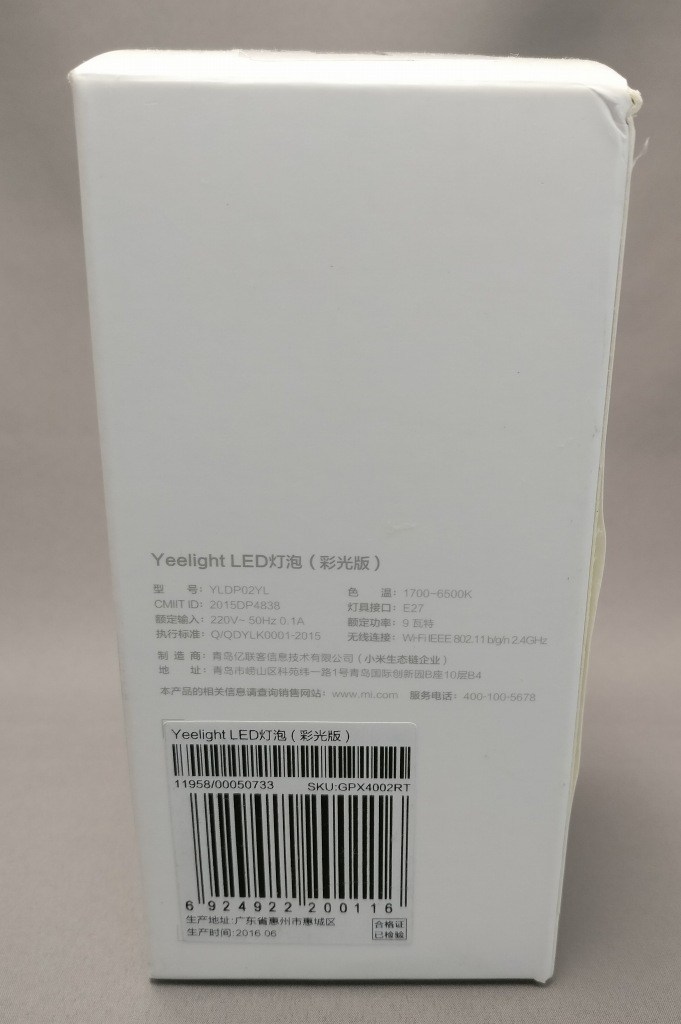



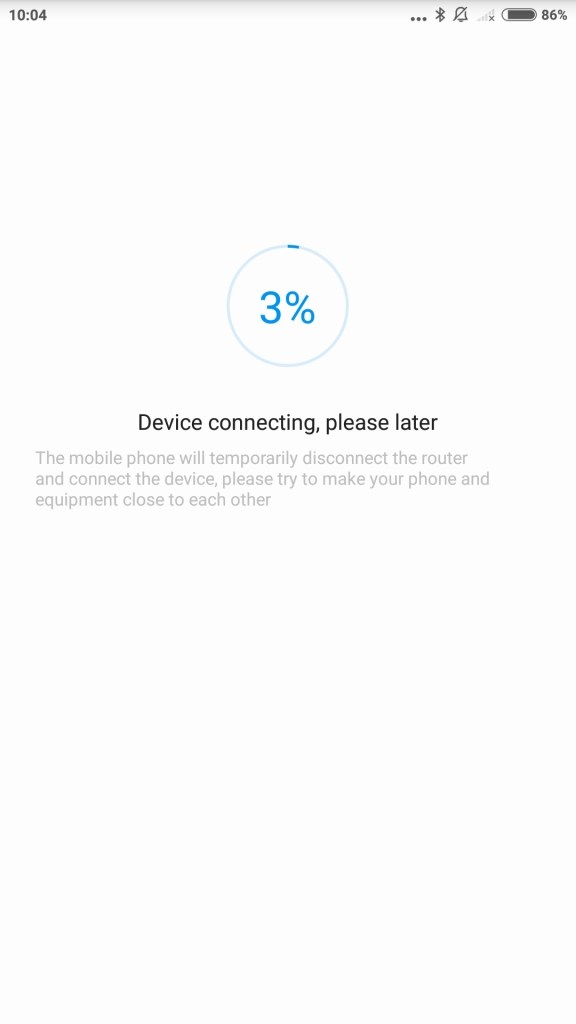
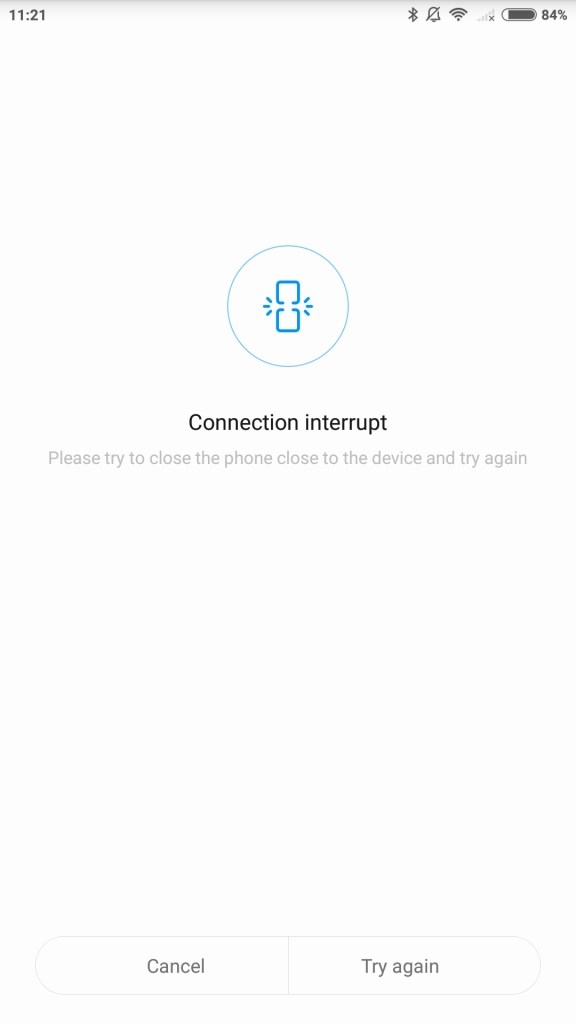
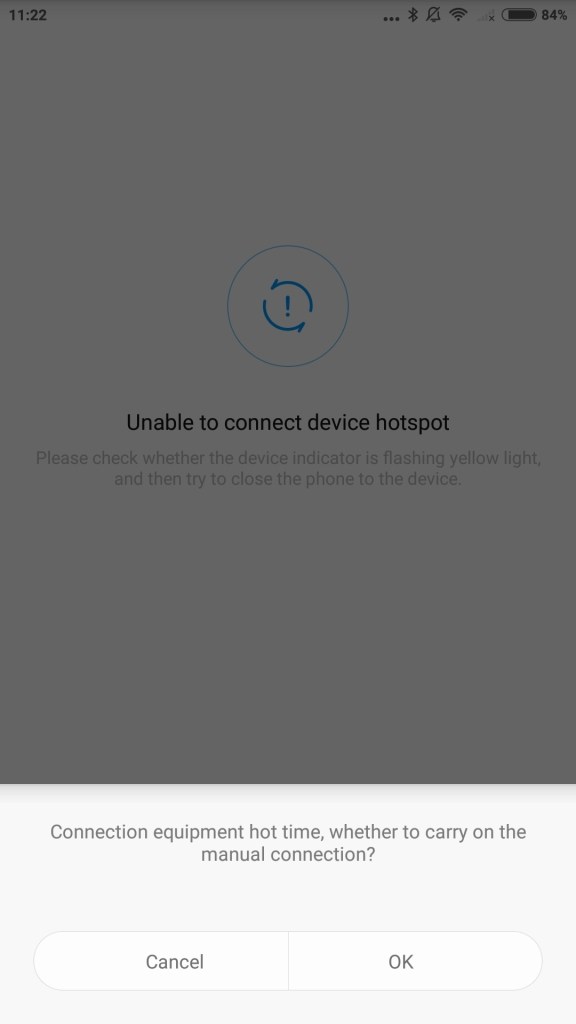

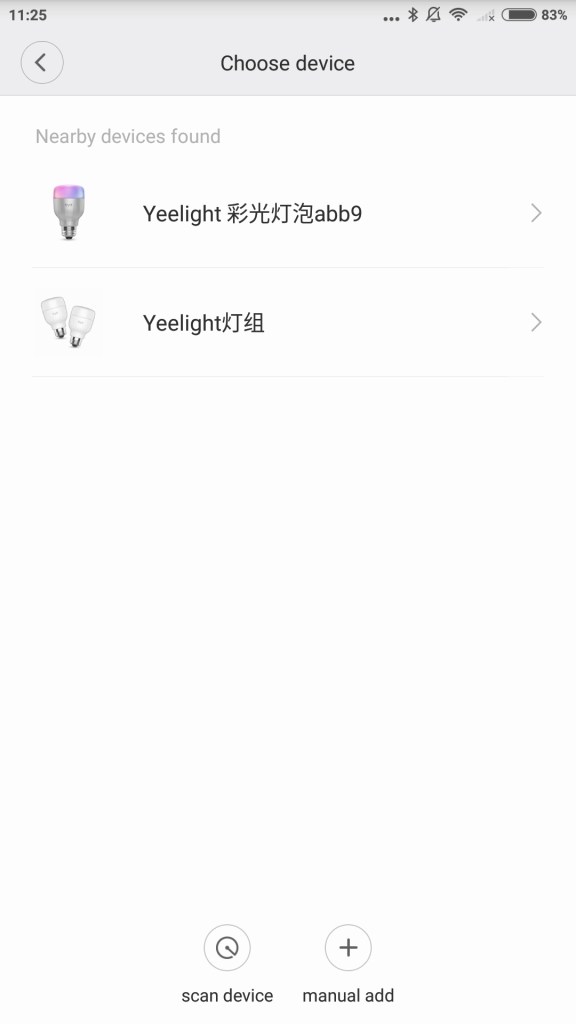
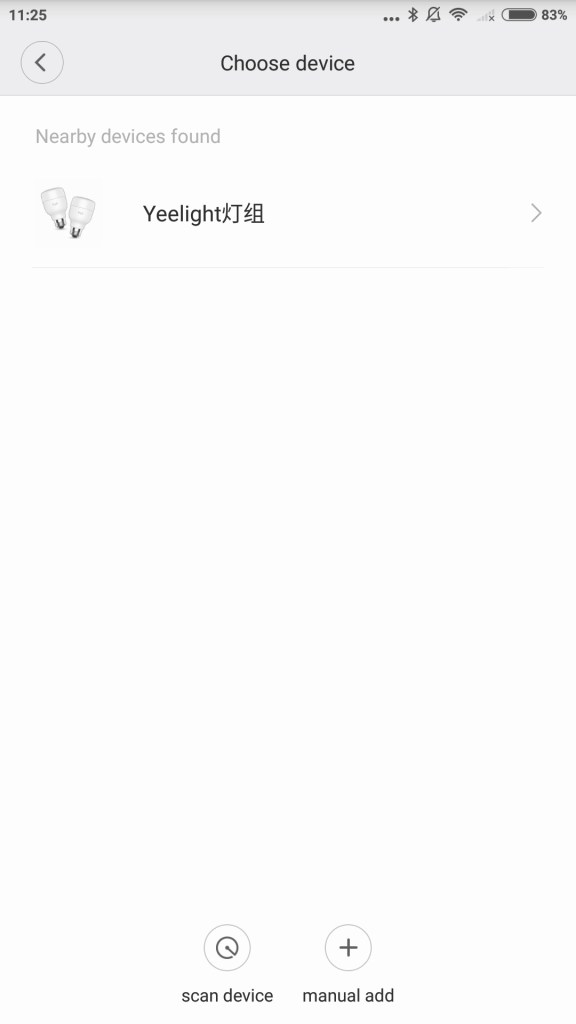

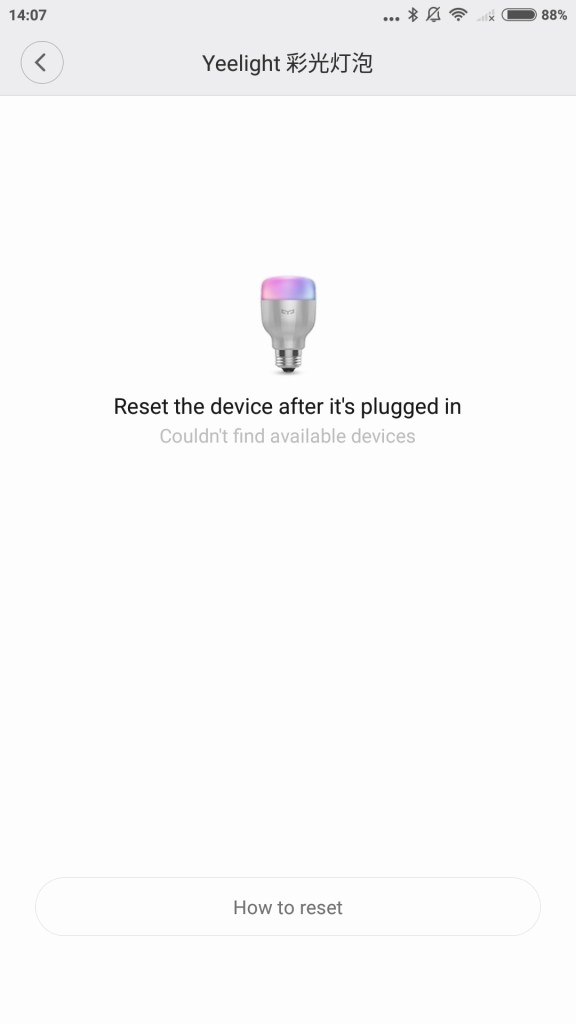

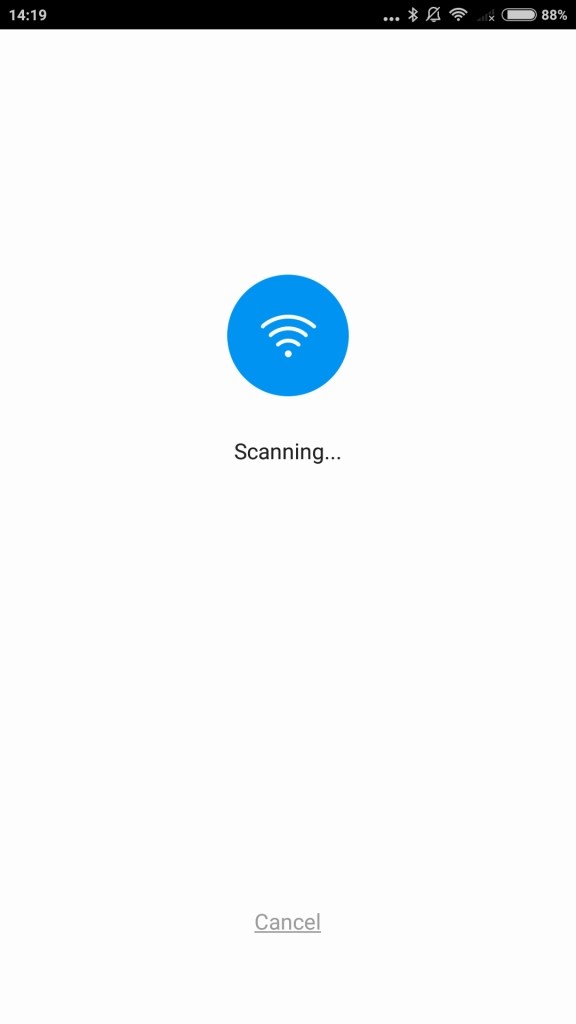


コメント